Excel 除法运算符
除法运算符
除法在 Excel 中使用 / 符号。
如何使用除法运算符:
- 选择一个单元格并输入 (
=) - 选择一个单元格
- 类型(
/) - 选择另一个单元格
- 回车
您可以通过在单元格之间键入 (/) 向公式中添加更多单元格。
让我们看一些例子。
除法手动输入
让我们从添加公式开始。 从一张干净的床单开始。
逐步说明:
- 输入
A1(=) - 输入
4/2 - 回车
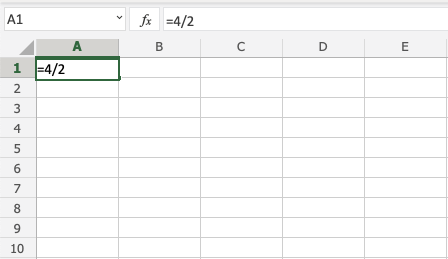
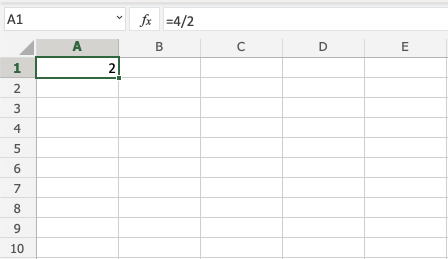
除法两个单元格
让我们添加一些要处理的数字。 输入以下值:
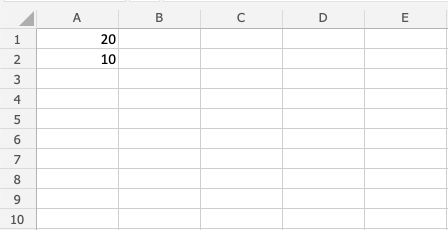
逐步说明:
- 键入
A3(=) - 选择
A1 - 类型(
/) - 选择
A2 - 回车
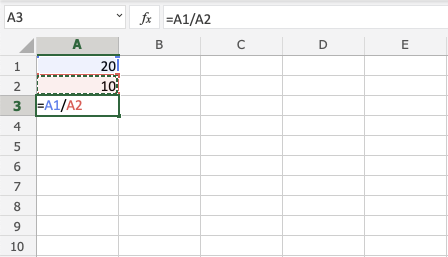
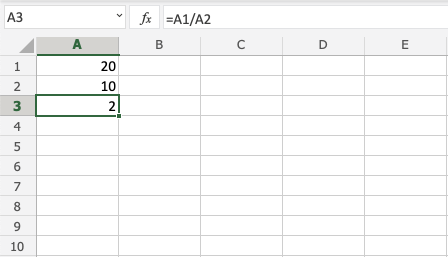
使用绝对引用进行除法
您可以锁定一个单元格并将其与其他单元格分开。
如何做,逐步说明:
- 选择一个单元格并输入 (
=) - 选择除法
- 类型(
/) - 选择除数锁,在列和行前加两个美元符号(
$) - 回车
- 填充范围
注意:被除数是除以除数的数。
让我们看一个示例,我们使用绝对引用和填充函数将 B(5) 与 A1:A10 范围相除。
输入值:
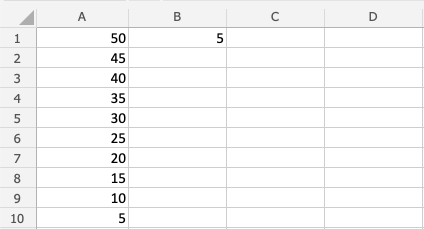
逐步说明:
- 键入
C1(=) - 选择
A1 - 类型(
/) - 选择
B1在列和行前键入美元符号$B$1 - 回车
- 填充
C1:C10
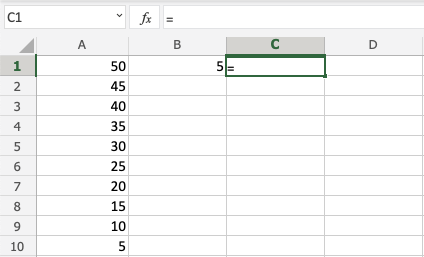
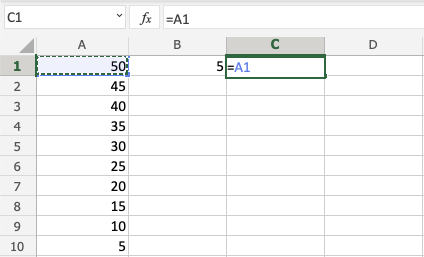
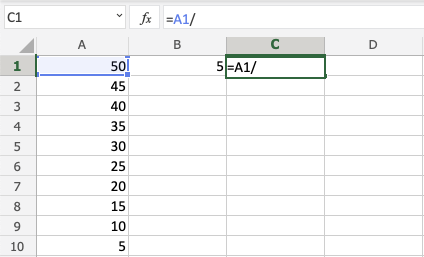
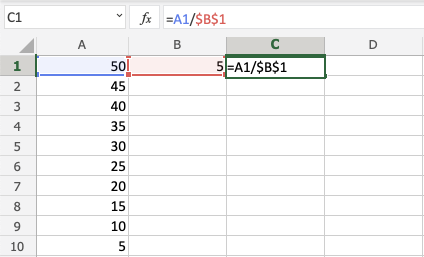
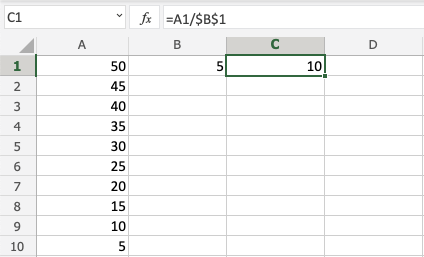
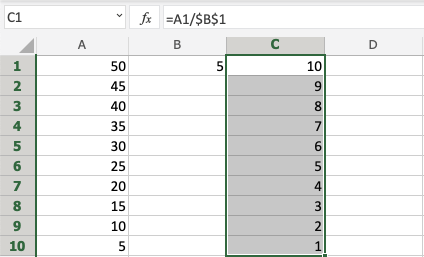
干得漂亮!您已成功使用绝对引用将 B1(5) 划分为 A1:A10 范围。


